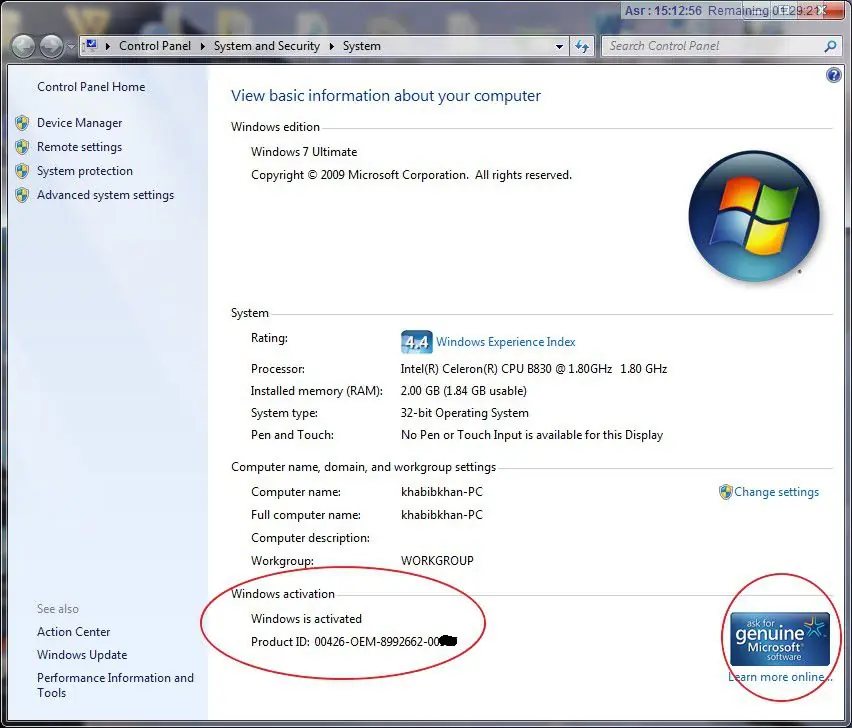Hello pembaca yang budiman! Pada kesempatan kali ini, kami akan membahas cara cek keaslian Windows atau Windows original. Sebagai pengguna Windows, tentunya kita ingin memastikan bahwa sistem operasi yang kita gunakan adalah versi asli dan legal. Dalam artikel ini, kami akan menjelaskan secara detail tentang cara cek keaslian Windows dan juga memberikan alternatif lain yang dapat Anda lakukan. Selamat membaca!
1. Melalui Pengaturan
Cara pertama yang dapat Anda lakukan untuk memeriksa keaslian Windows adalah melalui pengaturan. Caranya cukup mudah, ikuti langkah-langkah berikut:
- Buka menu Start dan klik ikon Pengaturan (ikon roda gigi).
- Pilih opsi “Update & Security”.
- Pada menu sebelah kiri, klik “Aktivasi”.
- Pada bagian “Pemeriksaan keaslian Windows”, akan terlihat status keaslian Windows Anda.
Kelebihan dari metode ini adalah kemudahannya dan dapat dilakukan langsung melalui pengaturan Windows. Namun, kelemahannya adalah jika terdapat masalah pada sistem, hasil pemeriksaan bisa tidak akurat.
2. Menggunakan Perintah Command Prompt
Jika Anda lebih familiar dengan command prompt, cara ini bisa menjadi alternatif yang baik. Berikut langkah-langkahnya:
- Buka command prompt dengan cara menekan tombol Windows + R, kemudian ketik “cmd” dan tekan Enter.
- Pada jendela command prompt, ketik perintah “slmgr /xpr” dan tekan Enter.
- Hasilnya akan ditampilkan pada jendela command prompt, menunjukkan status keaslian Windows.
Kelebihan dari metode ini adalah keakuratannya dalam menampilkan status keaslian Windows. Namun, kekurangannya adalah bagi pengguna yang tidak terbiasa dengan command prompt mungkin akan mengalami kesulitan dalam menjalankan langkah-langkahnya.
3. Menggunakan Software Pihak Ketiga
Alternatif lain untuk memeriksa keaslian Windows adalah menggunakan software pihak ketiga. Ada banyak program yang dapat Anda gunakan, seperti Windows Genuine Advantage (WGA) atau Genuine Microsoft Software. Langkah-langkah penggunaannya dapat berbeda-beda tergantung pada software yang Anda pilih.
Kelebihan dari menggunakan software pihak ketiga adalah kemampuannya dalam mendeteksi berbagai jenis aktivitas pemalsuan Windows. Namun, kekurangannya adalah adanya kemungkinan bahwa software tersebut tidak sepenuhnya akurat atau dapat diandalkan.
4. Melalui Situs Resmi Microsoft
Microsoft juga menyediakan layanan online untuk memeriksa keaslian Windows. Anda dapat mengunjungi situs resmi Microsoft dan mengikuti langkah-langkah yang disediakan untuk memeriksa keaslian Windows dengan menggunakan produk key atau nomor seri Windows Anda.
Kelebihan dari metode ini adalah keakuratannya karena berasal dari sumber yang terpercaya, yaitu Microsoft. Namun, kelemahannya adalah ketergantungan pada koneksi internet dan kemungkinan adanya perubahan pada situs resmi Microsoft yang dapat memengaruhi proses pemeriksaan keaslian Windows.
5. Alternatif Lain: Menghubungi Dukungan Pelanggan
Jika Anda masih meragukan keaslian Windows setelah mencoba metode-metode di atas, alternatif terakhir yang bisa Anda lakukan adalah menghubungi dukungan pelanggan resmi Microsoft. Tim dukungan pelanggan akan membantu Anda memeriksa keaslian Windows dan memberikan solusi yang sesuai.
Kelebihan dari metode ini adalah Anda akan mendapatkan bantuan langsung dari tim dukungan pelanggan yang berpengalaman. Namun, kekurangannya adalah waktu respons dari tim dukungan pelanggan bisa bervariasi tergantung pada tingkat kesibukan mereka.
Tabel: Cara Cek Windows Ori
| No. | Metode | Kelebihan | Kekurangan |
|---|---|---|---|
| 1 | Melalui Pengaturan | Mudah, langsung melalui pengaturan | Tidak akurat jika terdapat masalah pada sistem |
| 2 | Menggunakan Command Prompt | Akurat dalam menampilkan status keaslian Windows | Kesulitan bagi pengguna yang tidak terbiasa dengan command prompt |
| 3 | Menggunakan Software Pihak Ketiga | Dapat mendeteksi berbagai jenis aktivitas pemalsuan Windows | Tidak sepenuhnya akurat atau dapat diandalkan |
| 4 | Melalui Situs Resmi Microsoft | Akurat karena berasal dari sumber terpercaya | Ketergantungan pada koneksi internet dan kemungkinan adanya perubahan pada situs resmi Microsoft |
| 5 | Menghubungi Dukungan Pelanggan | Bantuan langsung dari tim dukungan pelanggan yang berpengalaman | Waktu respons dapat bervariasi |
Kesimpulan
Dalam artikel ini, kami telah menjelaskan lima cara cek keaslian Windows. Metode-metode tersebut meliputi pengaturan, command prompt, software pihak ketiga, situs resmi Microsoft, dan dukungan pelanggan. Setiap metode memiliki kelebihan dan kekurangan, sehingga Anda dapat memilih yang paling sesuai dengan kebutuhan dan preferensi Anda. Dengan mengetahui keaslian Windows, Anda dapat memastikan bahwa sistem operasi yang Anda gunakan adalah versi asli dan legal. Terima kasih telah membaca, semoga bermanfaat!
FAQ (Pertanyaan Umum)
1. Apa yang dimaksud dengan Windows original?
Windows original merujuk pada versi asli dan legal dari sistem operasi Windows yang dikeluarkan oleh Microsoft. Windows original memberikan keamanan dan dukungan penuh dari Microsoft.
2. Mengapa penting untuk memeriksa keaslian Windows?
Memeriksa keaslian Windows penting untuk memastikan bahwa sistem operasi yang digunakan adalah versi asli dan legal. Windows original memberikan keamanan yang lebih baik, pembaruan sistem yang teratur, dan dukungan dari Microsoft.
3. Bagaimana jika saya menggunakan Windows tidak asli?
Jika Anda menggunakan Windows tidak asli, Anda akan kehilangan akses ke beberapa fitur dan pembaruan sistem yang hanya tersedia bagi pengguna Windows original. Selain itu, Windows tidak asli juga dapat rentan terhadap serangan malware dan masalah keamanan lainnya.
4. Apakah ada risiko dalam menggunakan software pihak ketiga untuk memeriksa keaslian Windows?
Ya, penggunaan software pihak ketiga untuk memeriksa keaslian Windows dapat memiliki risiko, seperti adanya kemungkinan software tersebut tidak sepenuhnya akurat atau dapat diandalkan. Oleh karena itu, disarankan untuk menggunakan software resmi atau terpercaya yang diakui oleh Microsoft.
5. Apakah cara cek keaslian Windows berbeda untuk setiap versi Windows?
Tidak, cara cek keaslian Windows umumnya sama untuk setiap versi Windows. Namun, tampilan dan tempat pengaturan dapat sedikit berbeda tergantung pada versi yang digunakan.
6. Apakah ada biaya yang harus saya bayar untuk memeriksa keaslian Windows?
Tidak, memeriksa keaslian Windows tidak memerlukan biaya tambahan. Metode-metode yang telah dijelaskan sebelumnya dapat dilakukan secara gratis.
Penutup
Dalam era digital ini, penting bagi kita untuk menggunakan software yang asli dan legal, termasuk sistem operasi seperti Windows. Memeriksa keaslian Windows dapat memberikan keamanan dan dukungan penuh dari Microsoft, serta akses ke pembaruan sistem yang teratur. Dalam artikel ini, kami telah menjelaskan cara cek keaslian Windows melalui pengaturan, command prompt, software pihak ketiga, situs resmi Microsoft, dan dukungan pelanggan. Kami juga telah memberikan tabel yang memuat informasi lengkap tentang kelebihan dan kekurangan metode-metode tersebut. Jika Anda masih meragukan keaslian Windows, jangan ragu untuk menghubungi dukungan pelanggan resmi Microsoft. Terima kasih telah membaca, semoga artikel ini bermanfaat bagi Anda!